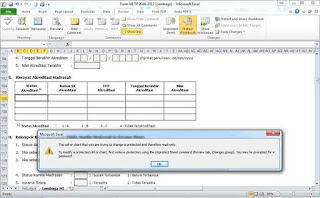| NO | PROVINSI | KABUPATEN/KOTA | TANGGAL |
| 1 | Aceh | Aceh Selatan, Aceh Tenggara, Aceh Timur, Aceh Tengah, Aceh Barat, Aceh Besar, Pidie, Aceh Utara, Simeuleu, Aceh Singkil, Bireuen, Aceh Barat Daya, Gayo Lues, Aceh Jaya, Nagan Raya, Aceh Tamiang, Bener Meriah, Pidie Jaya, Kota Banda Aceh, Kota Sabang, Kota Lhokseumawe, Kota Langsa, Kota Subulussalam, | 22 Juli - 25 Juli 2016 |
| 2 | Sumatera Utara | Tapanuli Tengah, Tapanuli Utara, Tapanuli Selatan, Nias, Langkat, Karo, Deli Serdang, Simalungun, Asahan, Labuhan Batu, Dairi, Toba Samosir, Mandailing Natal, Nias Selatan, Pakpak Bharat, Humbang Hasundutan, Samosir, Serdang Bedagai, Padang Lawas, Padang Lawas Utara, Batubara, Labuhan Batu Selatan, Labuhan Batu Utara, Nias Barat, Nias Utara, Kota Medan, Kota Pematang Siantar, Kota Sibolga, Kota Tanjung Balai, Kota Binjai, Kota Tebing Tinggi, Kota Padang Sidempuan, | 22 Juli - 25 Juli 2016 |
| 3 | Sumatera Barat | Pesisir Selatan, Solok, Sijunjung, Tanah Datar, Padang Pariaman, Agam, 50 Kota, Kepulauan Mentawai, Pasaman, Dharmas Raya, Solok Selatan, Pasaman Barat, Kota Padang, Kota Solok, Kota Sawahlunto, Kota Padang Panjang, Kota Bukit Tinggi, Kota Payakumbuh, Kota Pariaman, | 22 Juli - 25 Juli 2016 |
| 4 | Riau | Kampar, Indragiri Hulu, Bengkalis, Indragiri Hilir, Pelalawan, Rokan Hulu, Rokan Hilir, Siak, Kuantan Singingi, Kepulauan Meranti, Kota Pekanbaru, Kota Dumai, | 22 Juli - 25 Juli 2016 |
| 5 | Jambi | Kerinci, Merangin, Sarolangon, Batanghari, Muaro Jambi, Tanjung Jabung Barat, Tanjung Jabung Timur, Bungo, Tebo, Kota Jambi, Kota Sungai Penuh, | 26 Juli - 29 Juli 2016 |
| 6 | Sumatera Selatan | Ogan Komering Ulu, Ogan Komering Ilir, Muara Enim, Lahat, Musi Rawas, Musi Banyuasin, Banyuasin, Ogan Komering Ulu Timur, Ogan Komering Ulu Selatan, Ogan Ilir, Empat Lawang, Penukal Abab Lematang Ilir, Musi Rawas Utara, KotaPalembang, Kota Pagar Alam, Kota Lubuklinggau, Kota Prabumulih, | 26 Juli - 29 Juli 2016 |
| 7 | Bengkulu | Bengkulu Selatan, Rejang Lebong, Bengkulu Utara, Kaur, Seluma, Muko Muko, Lebong, Kepahiang, Bengkulu Tengah, Kota Bengkulu, | 26 Juli - 29 Juli 2016 |
| 8 | Lampung | Lampung Selatan, Lampung Tengah, Lampung Utara, Lampung Barat, Tulangbawang, Tanggamus, Lampung Timur, Way Kanan, Pesawaran, Pringsewu, Tulang Bawang Barat, Mesuji, Pesisir Barat, Kota Bandar Lampung, Kota Metro, | 26 Juli - 29 Juli 2016 |
| 9 | Kepulauan Bangka Belitung | Bangka, Belitung, Bangka Selatan, Bangka Tengah, Bangka Barat, Belitung Timur, Kota Pangkal Pinang, | 26 Juli - 29 Juli 2016 |
| 10 | Kepulauan Riau | Bintan, Karimun, Natuna, Lingga, Kepulauan Anambas, Kota Batam, Kota Tanjung Pinang, | 26 Juli - 29 Juli 2016 |
| 11 | DKI Jakarta | Kepulauan Seribu, Kota Jakarta Pusat, Kota Jakarta Utara, Kota Jakarta Barat, Kota Jakarta Selatan, Kota Jakarta Timur, | 26 Juli - 29 Juli 2016 |
| 12 | Jawa Barat | Bogor, Sukabumi, Cianjur, Bandung, Garut, Tasikmalaya, Ciamis, Kuningan, Cirebon, Majalengka, Sumedang, Indramayu, Subang, Purwakarta, Karawang, Bekasi, Bandung Barat, Pangandaran, Kota Bogor, Kota Sukabumi, Kota Bandung, Kota Cirebon, Kota Bekasi, KotaDepok, Kota Cimahi, Kota Tasikmalaya, Kota Banjar, | 30 Juli - 2 Agustus 2016 |
| 13 | Jawa Tengah | Cilacap, Banyumas, Purbalingga, Banjarnegara, Kebumen, Purworejo, Wonosobo, Magelang, Boyolali, Klaten, Sukoharjo, Wonogiri, Karanganyar, Sragen, Grobogan, Blora, Rembang, Pati, Kudus, Jepara, Demak, Semarang, Temanggung, Kendal, Batang, Pekalongan, Pemalang, Tegal, Brebes, Kota Magelang, Kota Surakarta, Kota Salatiga, Kota Semarang, Kota Pekalongan, Kota Tegal, | 3 Agustus - 7 Agustus 2016 |
| 14 | DI Yogyakarta | Kulon Progo, Bantul, Gunung Kidul, Sleman, Kota Yogyakarta, | 3 Agustus - 7 Agustus 2016 |
| 15 | Jawa Timur | Pacitan, Ponorogo, Trenggalek, Tulungagung, Blitar, Kediri, Malang, Lumajang, Jember, Banyuwangi, Bondowoso, Situbondo, Probolinggo, Pasuruan, Sidoarjo, Mojokerto, Jombang, Nganjuk, Madiun, Magetan, Ngawi, Bojonegoro, Tuban, Lamongan, Gresik, Bangkalan, Sampang, Pamekasan, Sumenep, Kota Batu, Kota Kediri, Kota Blitar, Kota Malang, Kota Probolinggo, Kota Pasuruan, Kota Mojokerto, Kota Madiun, Kota Surabaya, | 8 Agustus - 12 Agustus 2016 |
| 16 | Banten | Pandeglang, Lebak, Tangerang, Serang, Kota Tangerang, Kota Cilegon, Kota Serang, Kota Tangerang Selatan, | 8 Agustus - 12 Agustus 2016 |
| 17 | Bali | Jembrana, Tabanan, Badung, Gianyar, Klungkung, Bangli, Karangasem, Buleleng, Kota Denpasar, | 13 Agustus - 17 Agustus 2016 |
| 18 | Nusa Tenggara Barat | Lombok Barat, Lombok Tengah, Lombok Timur, Sumbawa, Dompu, Bima, Sumbawa Barat, Lombok Utara, Kota Mataram, Kota Bima, | 13 Agustus - 17 Agustus 2016 |
| 19 | Nusa Tenggara Timur | Kupang, Timor Tengah Selatan, Timor Tengah Utara, Belu, Alor, Flores Timur, Sikka, Ende, Ngada, Manggarai, Sumba Barat, Sumba Timur, Lembata, Rote Ndao, Manggarai Barat, Nagekeo, Sumba Tengah, Sumba Barat Daya, Manggarai Timur, Sabu Raijua, Malaka, KotaKupang, | 13 Agustus - 17 Agustus 2016 |
| 20 | Kalimantan Barat | Sambas, Mempawah, Sanggau, Ketapang, Sintang, Kapuas Hulu, Bengkayang, Landak, Melawi, Sekadau, Kayong Utara, Kubu Raya, Kota Pontianak, Kota Singkawang, | 13 Agustus - 17 Agustus 2016 |
| 21 | Kalimantan Tengah | Kotawaringin Barat, Kotawaringin Timur, Kapuas, Barito Selatan, Barito Utara, Katingan, Seruyan, Sukamara, Lamandau, Gunung Mas, Pulang Pisau, Murung Raya, Barito Timur, Kota Palangkaraya, | 13 Agustus - 17 Agustus 2016 |
| 22 | Kalimantan Selatan | Tanah Laut, Kotabaru, Banjar, Barito Kuala, Tapin, Hulu Sungai Selatan, Hulu Sungai Tengah, Hulu Sungai Utara, Tabalong, Tanah Bumbu, Balangan, Kota Banjarmasin, Kota Banjarbaru, | 13 Agustus - 17 Agustus 2016 |
| 23 | Kalimantan Timur | Paser, Kutai Kartanegara, Berau, Kutai Barat, Kutai Timur, Penajam Paser Utara, Mahakam Hulu, Kota Balikpapan, Kota Samarinda, Kota Bontang, | 13 Agustus - 17 Agustus 2016 |
| 24 | Kalimantan Utara | Bulungan, Nunukan, Malinau, Tana Tidung, Kota Tarakan, | 13 Agustus - 17 Agustus 2016 |
| 25 | Sulawesi Utara | Bolaang Mongondow, Minahasa, Kepulauan Sangihe, Kepulauan Talaud, Minahasa Selatan, Minahasa Utara, Bolaang Mongondow Utara, Minahasa Tenggara, Kepulauan Sitaro, Bolaang Mongondow Timur, Bolaang Mongondow Selatan, Kota Manado, Kota Bitung, Kota Tomohon, Kota Kotamobagu, | 13 Agustus - 17 Agustus 2016 |
| 26 | Sulawesi Tengah | Banggai, Poso, Donggala, Toli-Toli, Buol, Morowali, Morowali Utara, Banggai Kepulauan, Banggai Laut, Parigi Moutong, Tojo Una-Una, Sigi, Kota Palu, Banggai, | 13 Agustus - 17 Agustus 2016 |
| 27 | Sulawesi Selatan | Kepulauan Selayar, Bulukumba, Bantaeng, Jeneponto, Takalar, Gowa, Sinjai, Bone, Maros, Pangkajene dan Kepulauan, Barru, Soppeng, Wajo, Sindereng Rapang, Pinrang, Enrekang, Luwu, Tana Toraja, Toraja Utara, Luwu Utara, Luwu Timur, Kota Makassar, KotaParepare, Kota Palopo, | 13 Agustus - 17 Agustus 2016 |
| 28 | Sulawesi Tenggara | Kolaka, Konawe, Konawe Kepulauan, Muna, Buton, Konawe Selatan, Bombana, Wakatobi, Kolaka Utara, Buton Utara, Konawe Utara, Kolaka Timur, Kota Kendari, Kota Baubau, | 13 Agustus - 17 Agustus 2016 |
| 29 | Gorontalo | Gorontalo, Boalemo, Bonebolango, Pohuwato, Gorontalo Utara, Kota Gorontalo, | 13 Agustus - 17 Agustus 2016 |
| 30 | Sulawesi Barat | Mamuju Utara, Mamuju, Mamasa, Polewali Mandar, Majene, Mamuju Tengah, | 13 Agustus - 17 Agustus 2016 |
| 31 | Maluku | Maluku Tengah, Maluku Tenggara, Maluku Tenggara Barat, Buru, Seram Bagian Timur, Seram Bagian Barat, Kepulauan Aru, Maluku Barat Daya, Buru Selatan, Kota Ambon, Kota Tual, | 13 Agustus - 17 Agustus 2016 |
| 32 | Maluku Utara | Halmahera Barat, Halmahera Tengah, Halmahera Utara, Halmahera Selatan, Kepulauan Sula, Halmahera Timur, Pulau Morotai, Pulau Taliabu, Kota Ternate, Kota Tidore Kepulauan, | 13 Agustus - 17 Agustus 2016 |
| 33 | Papua | Merauke, Jayawijaya, Jayapura, Nabire, Kepulauan Yapen, Biak Numfor, Puncak Jaya, Paniai, Mimika, Sarmi, Keerom, Pegunungan Bintang, Yahukimo, Tolikara, Waropen, Boven Digoel, Mappi, Asmat, Lanny Jaya, Nduga, Supiori, Intan Jaya, Puncak, Deiyai, Dogiyai, Yalimo, Mamberamo Tengah, Mamberamo Raya, Kota Jayapura, | 13 Agustus - 17 Agustus 2016 |
| 34 | Papua Barat | Sorong, Manokwari, Fakfak, Sorong Selatan, Raja Ampat, Teluk Bintuni, Teluk Wondama, Kaimana, Maybrat, Tambrauw, Pegunungan Arfak, Manokwari Selatan, Kota Sorong, | 13 Agustus - 17 Agustus 2016 |